V tomto článku vám ukážem, ako nainštalovať Eclipse IDE na Debian 10. Takže poďme na to.
Inštalácia balíkov závislostí:
Eclipse IDE je napísané na Jave. Aby ste mohli spustiť Eclipse IDE, musíte mať vo svojom počítači nainštalovaný JDK. Môžete použiť Oracle JDK alebo OpenJDK. Je to na vás.
V tomto článku budem používať OpenJDK, ktorý je k dispozícii v oficiálnom úložisku balíkov Debianu 10. Ak chcete používať Oracle JDK, prečítajte si článok Inštalácia JDK na Debian 10.
Najskôr aktualizujte medzipamäť úložiska balíkov APT pomocou nasledujúceho príkazu:
$ sudo apt aktualizácia
Vyrovnávacia pamäť úložiska balíkov APT by sa mala aktualizovať.
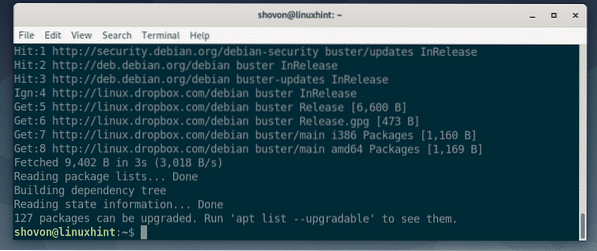
Teraz nainštalujte OpenJDK z oficiálneho úložiska balíkov Debian 10 pomocou nasledujúceho príkazu:
$ sudo apt nainštalovať openjdk-11-jdk
Teraz stlačte Y a potom stlačte
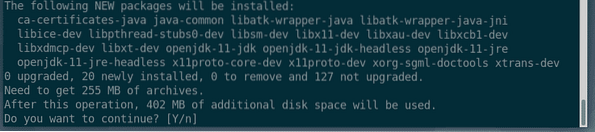
APT automaticky stiahne a nainštaluje všetky požadované balíčky z internetu.
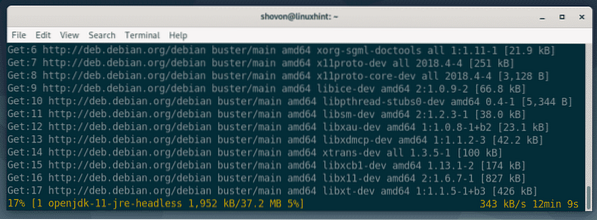
V tomto okamihu by mal byť nainštalovaný OpenJDK.
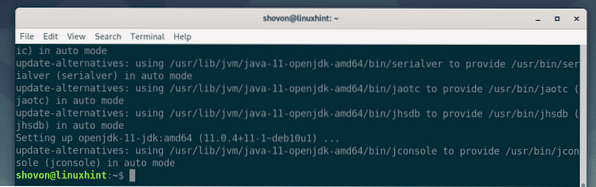
Sťahuje sa Eclipse IDE:
Eclipse IDE nie je k dispozícii v oficiálnom úložisku balíkov Debianu 10. Eclipse IDE si ale môžete ľahko stiahnuť z oficiálnych webových stránok Eclipse a nainštalovať ho na Debian 10.
Najskôr navštívte oficiálne stránky Eclipse z vášho obľúbeného prehliadača. Po načítaní stránky kliknite na Stiahnuť ▼.
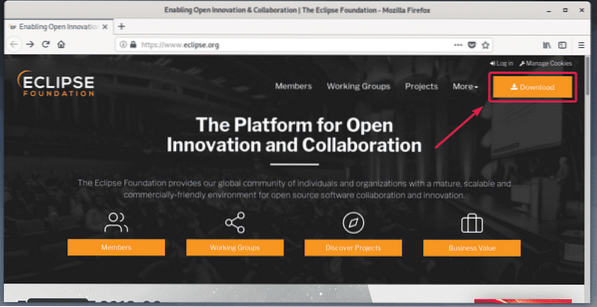
Teraz kliknite na tlačidlo sťahovania, ktoré je označené na snímke obrazovky nižšie.
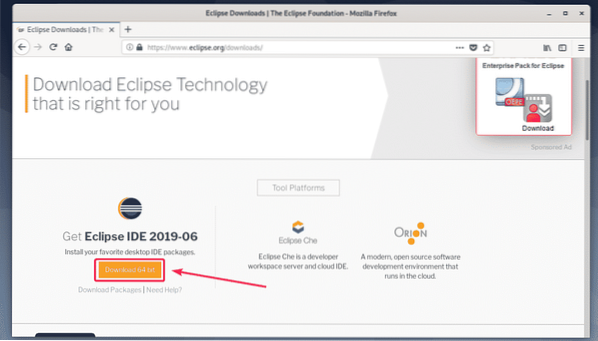
Teraz kliknite na Stiahnuť ▼ ako je vyznačené na snímke obrazovky nižšie.
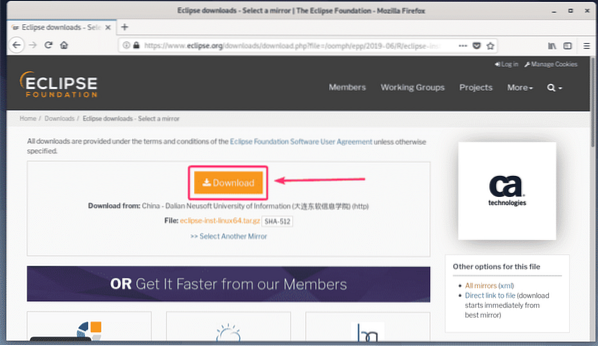
Prehliadač by vás mal vyzvať na uloženie súboru. Teraz vyberte Uloženie súboru a kliknite na Ok.
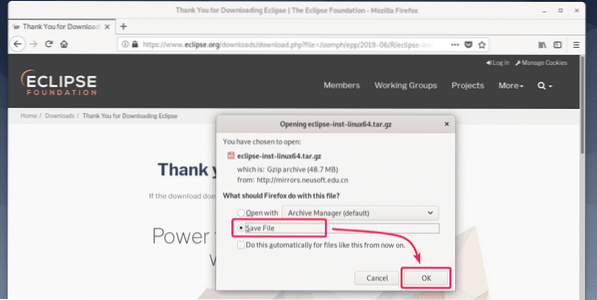
Vaše sťahovanie by sa malo začať. Dokončenie bude chvíľu trvať.
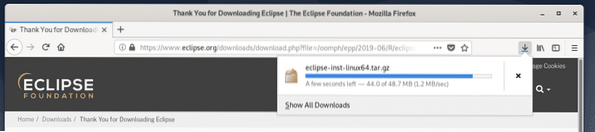
Inštalácia Eclipse IDE:
Po stiahnutí archívu Eclipse IDE prejdite na stránku ~ / Súbory na stiahnutie adresár s nasledujúcim príkazom:
$ cd ~ / Súbory na stiahnutie
Archívny súbor Eclipse IDE (eclipse-inst-linux64.decht.gz) by tu mali byť, ako vidíte na snímke obrazovky nižšie.
$ ls -lh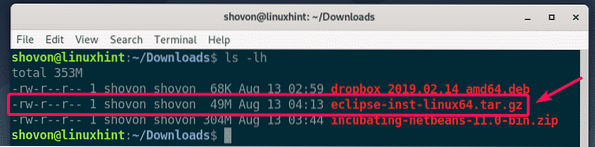
Teraz rozbaľte archív pomocou nasledujúceho príkazu:
$ tar xvzf eclipse-inst-linux64.decht.gz
Archív by sa mal extrahovať.
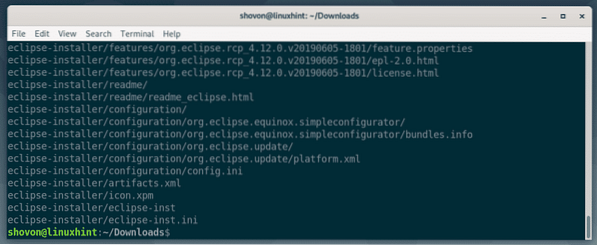
Teraz prejdite na ikonu inštalátor zatmenia / adresár s nasledujúcim príkazom:
inštalátor zatmenia $ cd /
Mali by ste nájsť zatmenie-inst binárne v tomto adresári. Musíte spustiť tento binárny súbor, aby ste spustili inštalátor Eclipse.
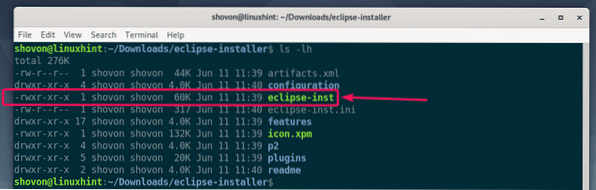
Teraz spustite inštalátor Eclipse pomocou nasledujúceho príkazu:
$ ./ zatmenie-inst
Mal by sa spustiť inštalátor Eclipse. Teraz by mal byť uvedený každý typ Eclipse IDE. Podľa toho, pre aký typ projektu chcete Eclipse IDE použiť, ho nainštalujte kliknutím na požadované Eclipse IDE.
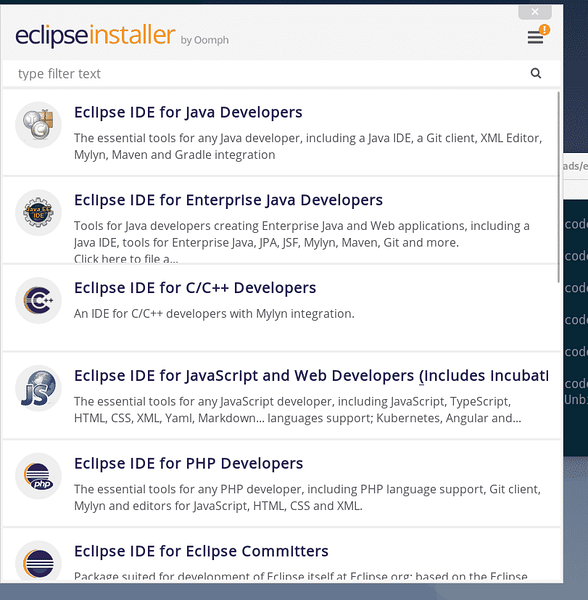
V tomto článku inštalujem Eclipse IDE pre vývojárov Java.
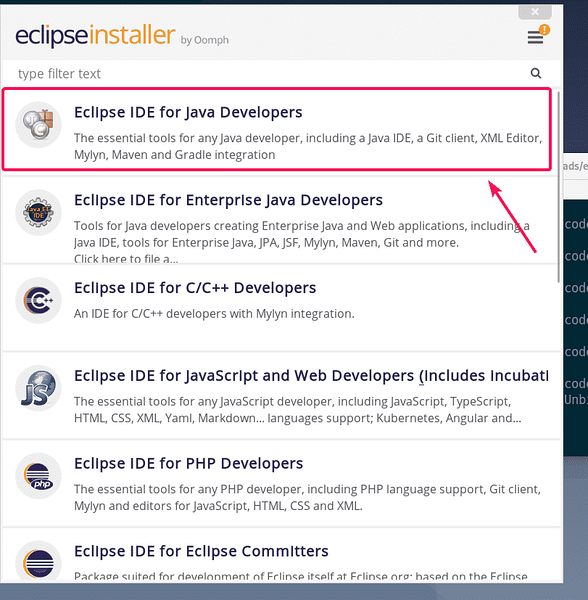
Teraz vyberte Inštalačný priečinok a kliknite na ikonu Inštalácia spustite inštaláciu. V mojom prípade Inštalačný priečinok je / home / shovon / eclipse / java-2019-06. Zapamätajte si inštalačný adresár, pretože ho budeme neskôr potrebovať.
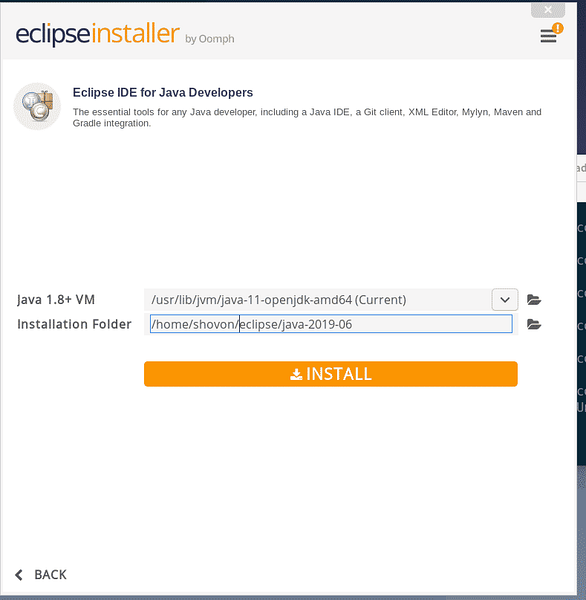
Teraz kliknite na Prijať teraz.
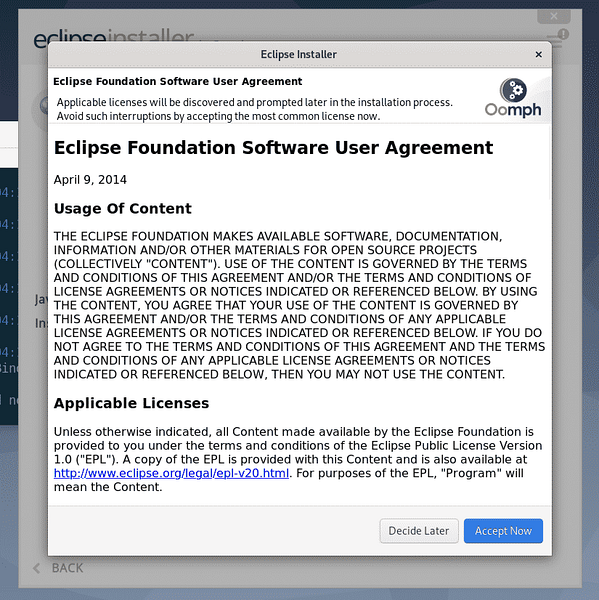
Inštalácia by sa mala začať.
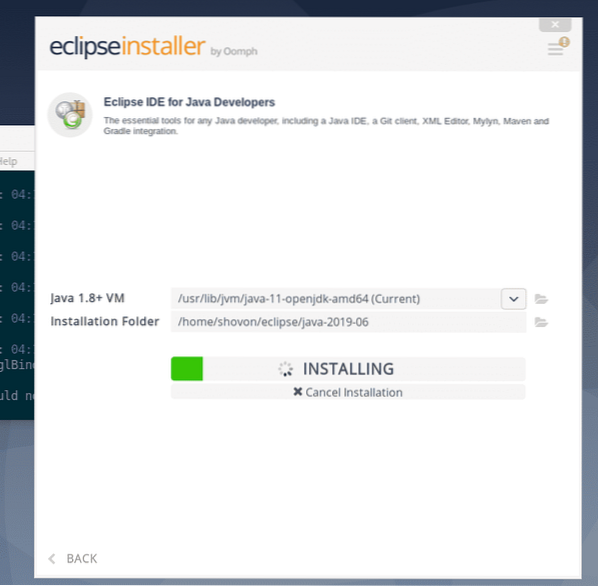
Teraz kliknite na súhlasiť akceptovať dohodu používateľa.
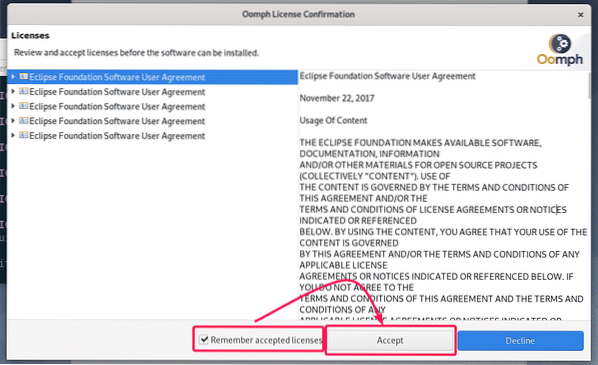
Inštalácia by mala pokračovať.
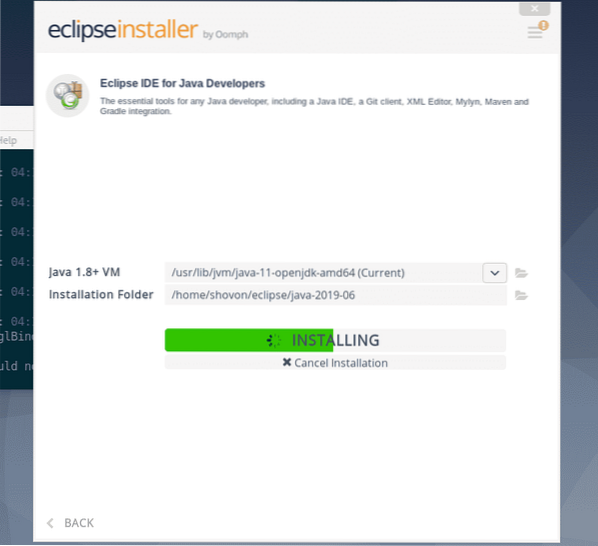
Teraz kliknite na Vybrať všetko vyberte všetky certifikáty.
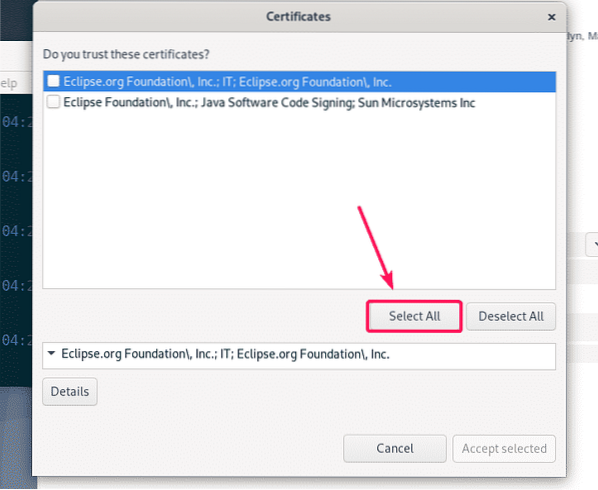
Teraz kliknite na Prijať vybrané akceptovať všetky certifikáty.
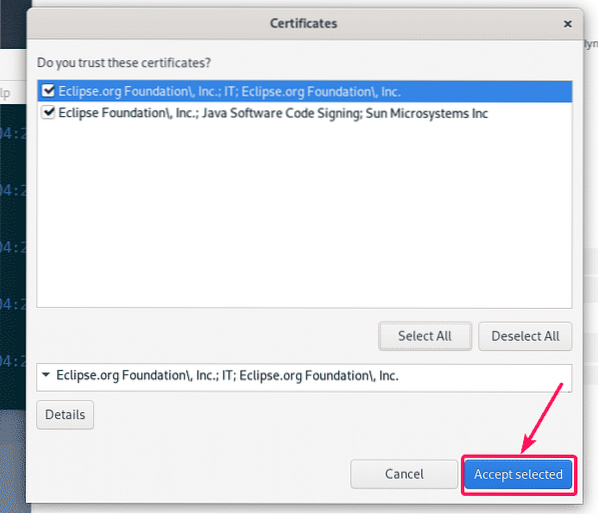
Inštalácia by mala pokračovať.
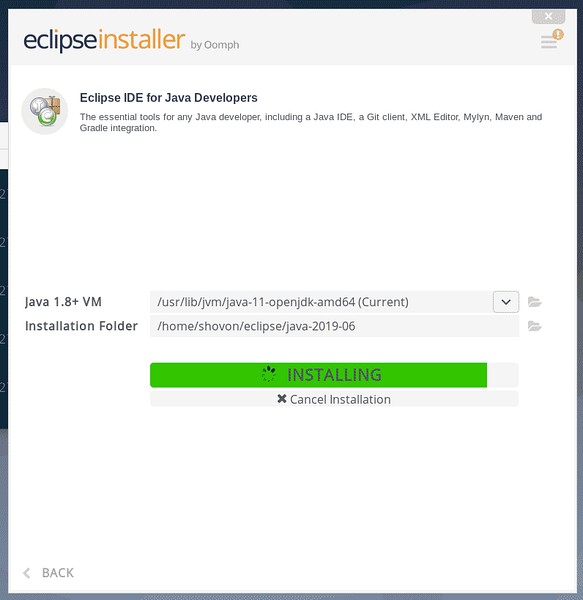
Inštalácia by mala byť hotová. Ak chcete, môžete Eclipse teraz spustiť kliknutím na ikonu SPUSTENIE tlačidlo. V ďalšej časti tohto článku vám však ukážem lepší spôsob spustenia aplikácie Eclipse. Takže zatiaľ iba zatvorte inštalačný program.
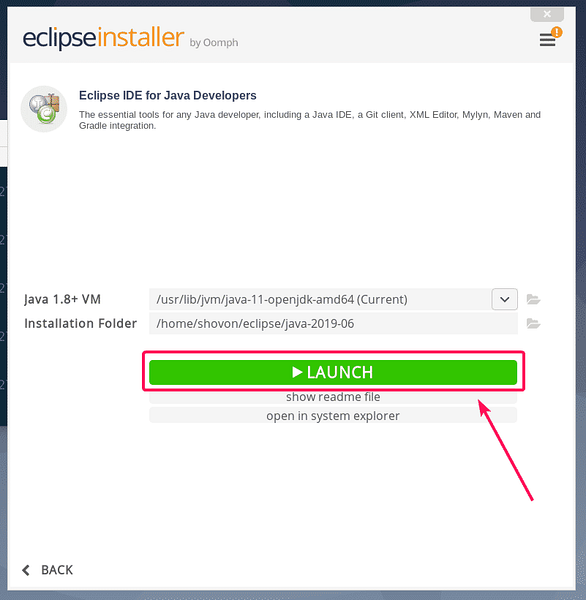
Teraz, keď je nainštalované Eclipse IDE, môžete z počítača odstrániť inštalátor Eclipse.
Ak to chcete urobiť, otvorte nový terminál a prejdite na ~ / Súbory na stiahnutie adresár nasledovne.
$ cd ~ / Súbory na stiahnutie
Teraz odstráňte inštalátor zatmenia / adresár s nasledujúcim príkazom:
$ rm -rfv inštalátor zatmenia /
Súbory inštalátora Eclipse by mali byť odstránené.
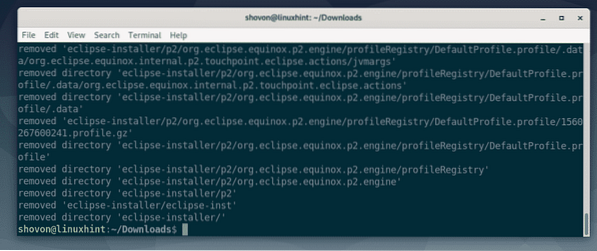
Vytváranie zástupcu pre Eclipse IDE na pracovnej ploche:
Teraz vám ukážem, ako vytvoriť zástupcu na pracovnej ploche pre Eclipse IDE. Týmto spôsobom môžete Eclipse IDE veľmi ľahko spustiť z ponuky aplikácií systému Debian 10.
Najskôr vytvorte nový súbor zatmenie.desktop v ~ /.miestne / zdieľané / aplikácie adresár s nasledujúcim príkazom:
$ nano ~ /.local / share / applications / eclipse.desktop
Teraz zadajte nové riadky do nového súboru.
[Položka pre počítač]Názov = Eclipse Java IDE
Komentár = Eclipse Java IDE
Typ = Aplikácia
Kódovanie = UTF-8
Exec = / home / shovon / eclipse / java-2019-06 / eclipse / eclipse
Ikona = / home / shovon / eclipse / java-2019-06 / eclipse / ikona.xpm
Kategórie = GNOME; Aplikácia; Vývoj;
Terminál = nepravda
StartupNotify = true
POZNÁMKA: Tučný text zmeňte znakom Inštalačný priečinok cestu vášho Eclipse IDE.
The zatmenie.desktop Po pridaní všetkých riadkov do súboru vyzerá súbor nasledovne. Nakoniec súbor uložte stlačením
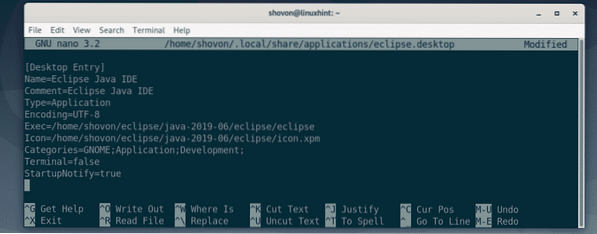
Teraz pridajte spustiteľné povolenie do súboru zatmenie.desktop súbor s nasledujúcim príkazom:
$ chmod + x ~ /.local / share / applications / eclipse.desktop
Teraz by ste mali byť schopní nájsť Eclipse IDE v ponuke aplikácií Debianu 10, ako vidíte na snímke obrazovky nižšie. Kliknutím na ňu spustíte Eclipse IDE.

Teraz vyberte adresár svojho pracovného priestoru a kliknite na Spustiť. Ak chcete tento adresár pracovného priestoru nastaviť ako predvolený, potom označte Použite to ako predvolené a už sa nepýtajte začiarkavacie políčko skôr, ako kliknete na Spustiť.
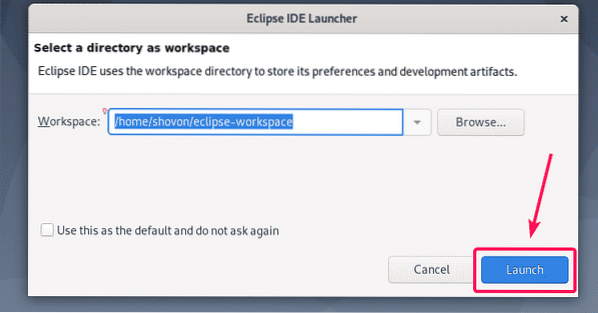
Ako môžete vidieť, zobrazí sa úvodná obrazovka Eclipse IDE. Načítava sa Eclipse IDE.
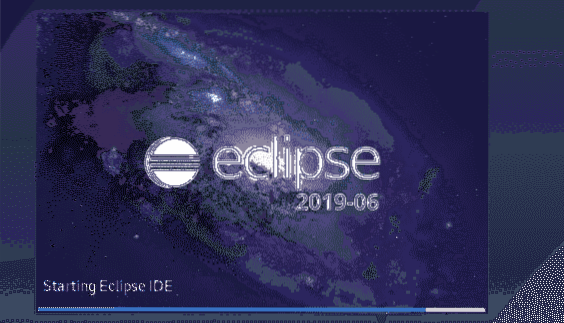
Po chvíli by sa malo spustiť Eclipse IDE, ako vidíte na snímke obrazovky nižšie.
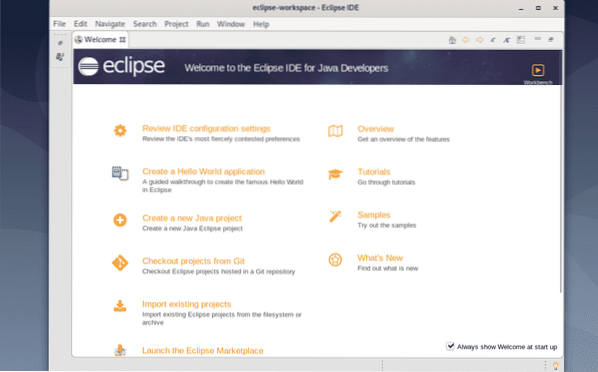
Takto teda inštalujete Eclipse IDE na Debian 10. Ďakujeme, že ste si prečítali tento článok.
 Phenquestions
Phenquestions


